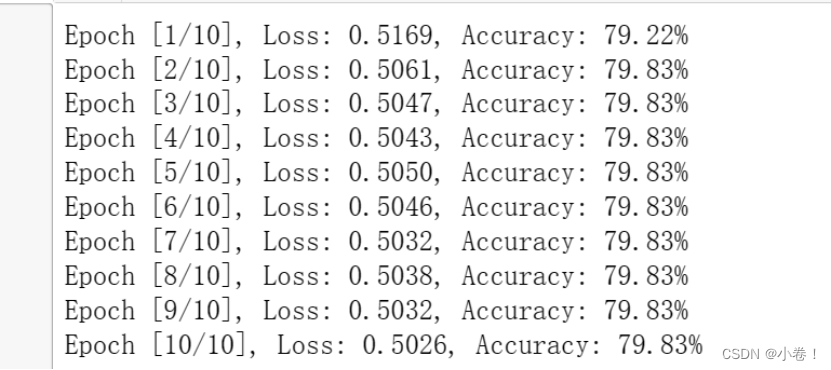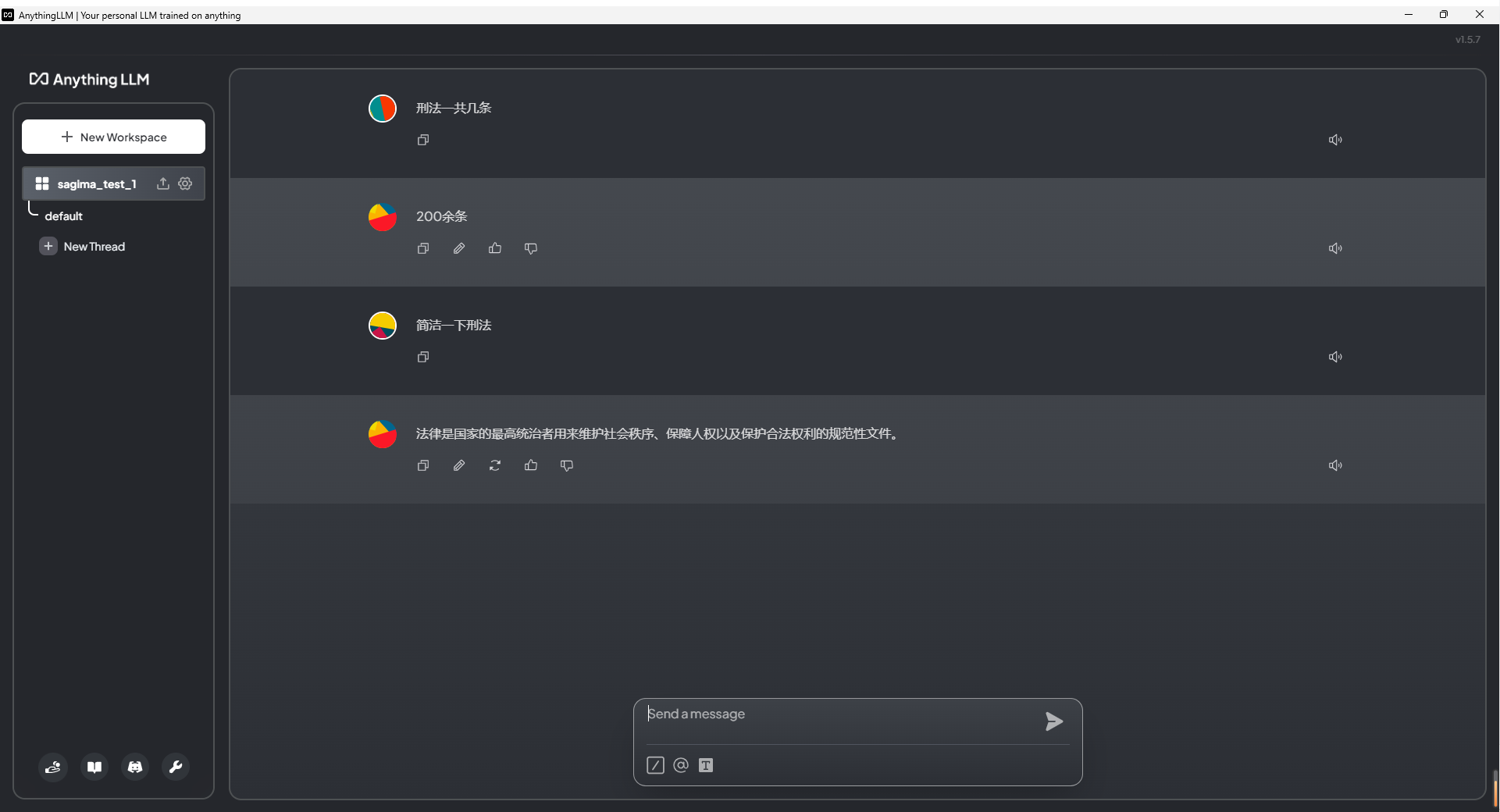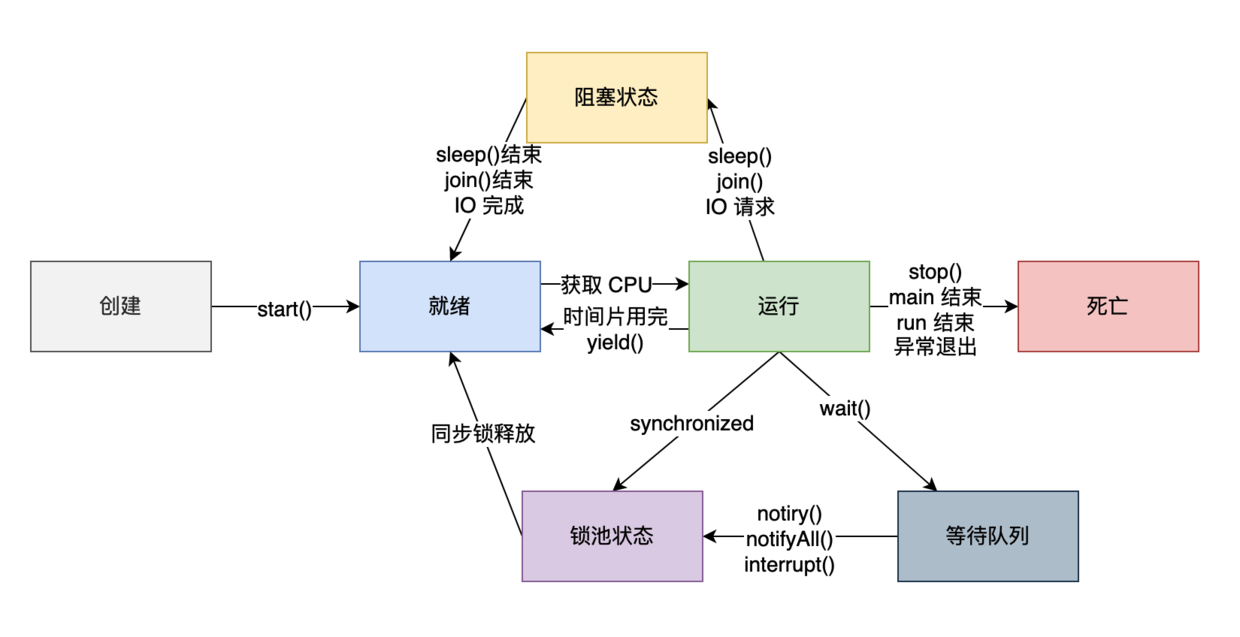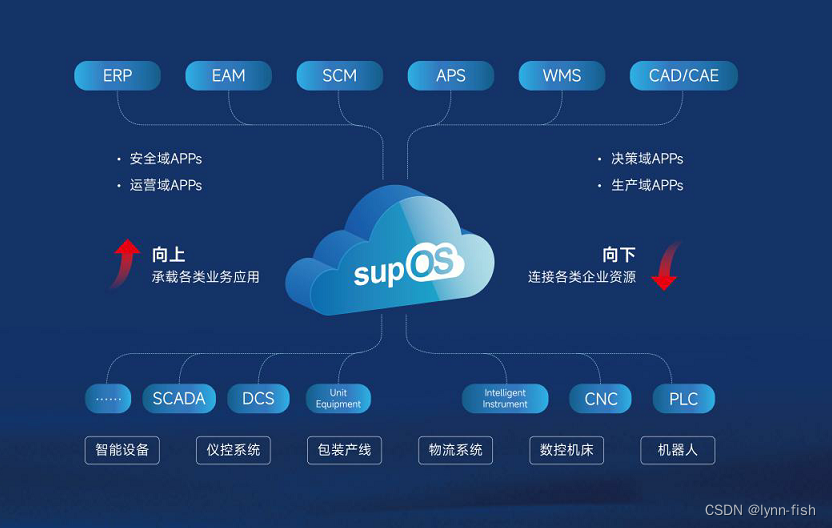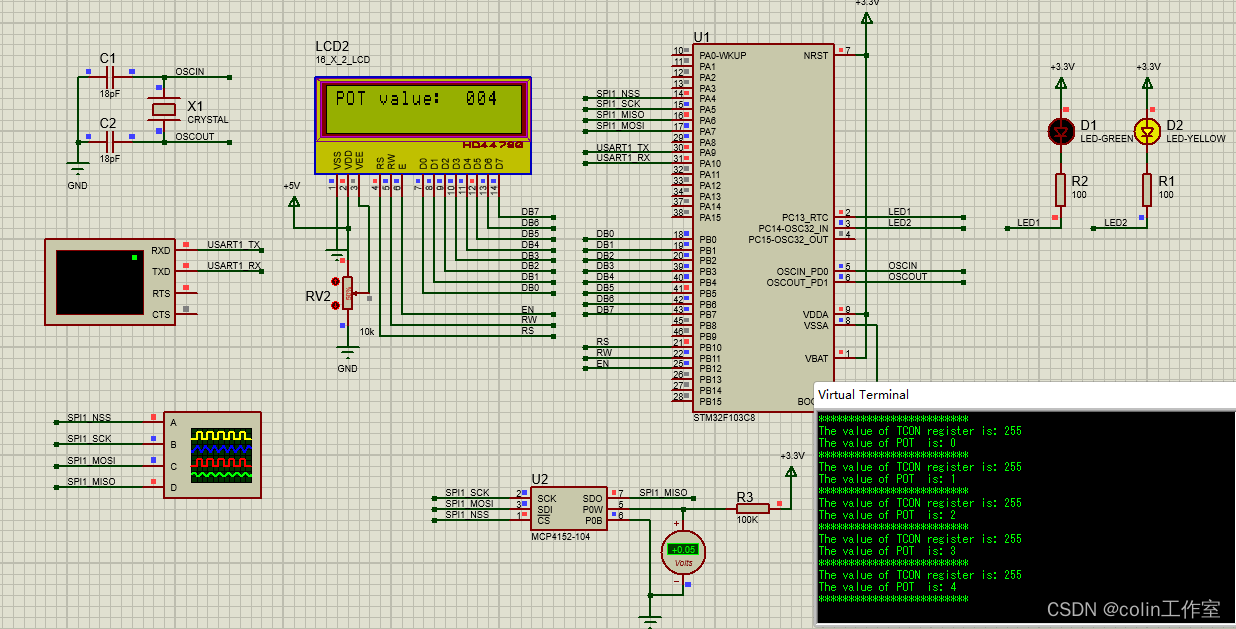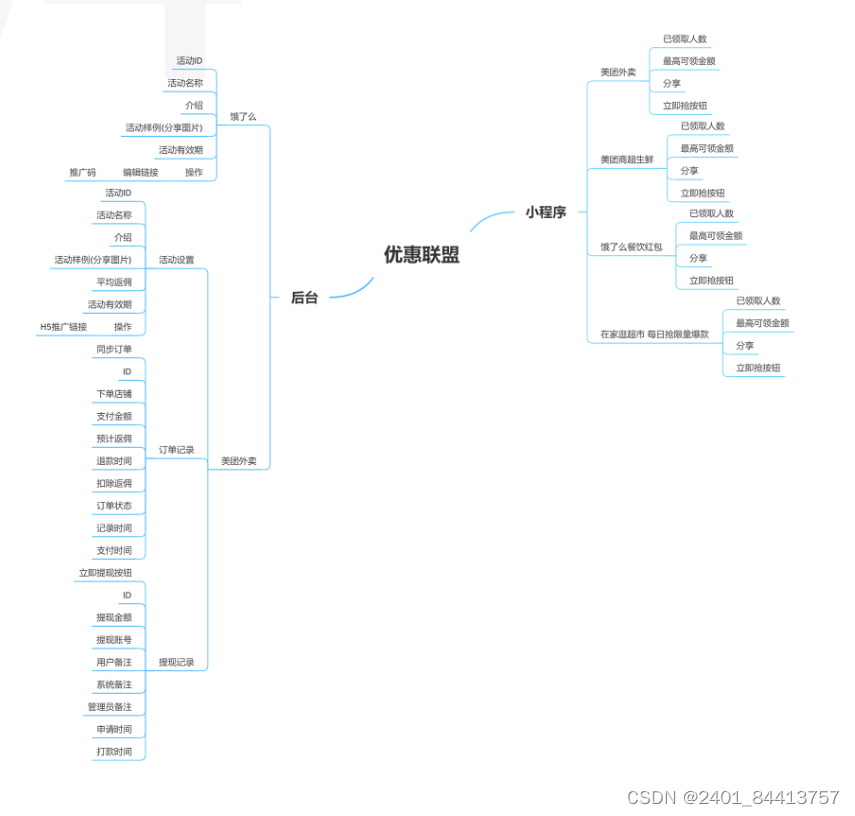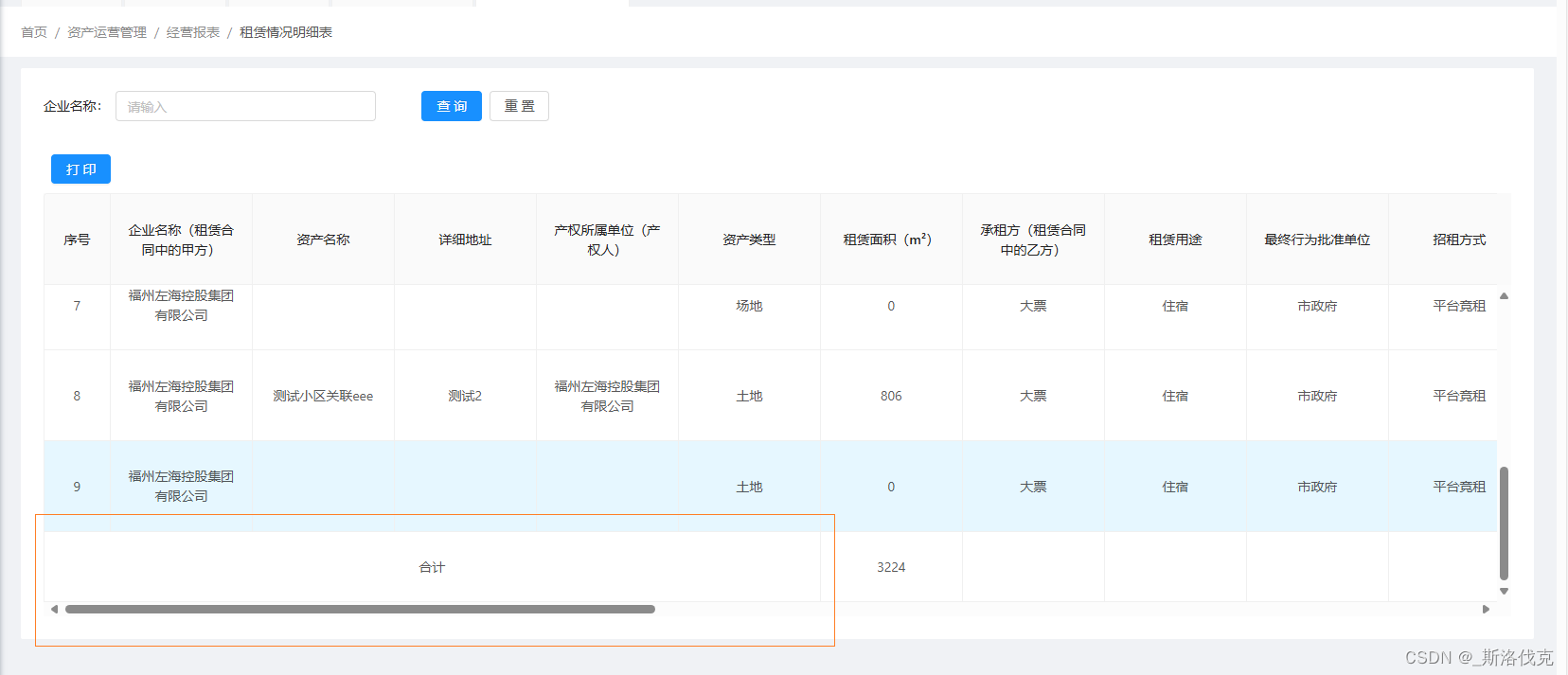目录
零. 简介
一、常见的 Shell 类型
二、Shell 命令格式
三、基本命令
四、通配符
五、重定向
六、管道
七、变量
八、条件判断和流程控制
零. 简介
Shell 是一种命令解释器,在 Ubuntu 系统中,它负责接收用户在命令行中输入的命令,并将其解释后传输给 Linux 内核执行,然后把内核执行后的内容返回并展示在命令行中。
Ubuntu 中默认使用的是 Bash(Bourne Again Shell),它是 sh 的增强版,也是 Linux 标准默认的 Shell。
以下是一些关于 Ubuntu Shell 的常见操作和特点:
- 查看系统 Shell 类型:可以使用命令
echo $SHELL(注意命令区分大小写)。- Shell 通配符:用于模糊匹配文件名。常见通配符包括
*(匹配任意字符序列,包括空字符序列)、?(匹配任意单个字符)等。- Shell 特殊字符:例如
|(管道符,用于连接两个命令,将前一个命令的输出作为后一个命令的输入)、>(输出重定向符,将命令的输出写入到指定文件中,覆盖原有内容)、>>(输出重定向符,以追加的方式将输出添加到指定文件的现有内容之后)等。- 环境变量:常用的环境变量有
PATH(可执行命令的搜索路径)、HOME(用户主目录)、LOGNAME(当前用户的登录名)、HOSTNAME(主机名)、PS1(当前命令提示符)、SHELL(当前使用的 shell)等。可以使用env命令查看所有的环境变量。如需引用环境变量,需要在变量名称前加$符号,如要修改则不需要加$符号。例如,查看当前用户主目录可以使用命令echo $HOME。
Shell 是用户与 Linux 内核之间的交互接口,它接收用户输入的命令,并将其传递给内核执行,然后将执行结果返回给用户。
一、常见的 Shell 类型
- Bash(Bourne Again Shell):这是大多数 Linux 发行版默认使用的 Shell。它结合了 Bourne Shell 和 C Shell 的许多特性,功能强大且具有良好的兼容性。Bash 提供了丰富的命令行编辑功能、命令历史记录、别名设置等,支持脚本编程,语法灵活。
- Sh(Bourne Shell):是最早的 Unix Shell 之一,语法简单,执行效率高。但相对功能较为有限,在现代 Linux 系统中较少直接作为用户默认的 Shell 使用。
- Csh(C Shell):其语法类似于 C 语言,具有一些独特的特性,如命令别名、作业控制等。然而,由于其语法与其他常见 Shell 有所不同,可能会导致一定的学习难度。
- Ksh(Korn Shell):是对 Bourne Shell 的增强,具有更强大的功能和更好的编程特性。它在一些商业 Unix 系统中被广泛使用。
其中,Bash 是大多数 Linux 发行版默认使用的 Shell。
二、Shell 命令格式
一般命令格式为:命令名 [选项] [参数]
例如,ls -l /home 中,ls 是命令名,-l 是选项,/home 是参数。
以下是一些常用的快捷键:
Ctrl + C:中断当前正在执行的命令。Ctrl + D:在输入模式下,通常表示输入结束(例如退出终端或结束文件输入)。Ctrl + Z:暂停当前正在运行的前台进程,并将其放入后台。Ctrl + A:将光标移动到命令行的开头。Ctrl + E:将光标移动到命令行的末尾。Ctrl + U:删除从光标位置到命令行开头的所有字符。Ctrl + K:删除从光标位置到命令行末尾的所有字符。Ctrl + L:清屏,使屏幕显示内容向上滚动,效果类似于输入clear命令。Ctrl + R:用于搜索命令历史记录。输入部分关键字后,按Ctrl + R可查找相关的历史命令。↑和↓方向键:浏览之前输入过的命令历史记录,向上箭头查看更早的命令,向下箭头则相反。
这些快捷键可以帮助您更高效地在 Shell 中操作和输入命令。
Tab 键具有自动补全和提示的功能,能极大地提高命令输入的效率和准确性。
当您输入命令、文件名、目录名等的一部分后按下 Tab 键,如果输入的部分足以唯一确定要输入的内容,Shell 会自动补全剩余部分。
如果输入的部分不足以唯一确定,再次按下 Tab 键,Shell 会列出所有可能的匹配项供您选择。
例如,如果您在当前目录中有文件 file1.txt 和 file2.txt ,当您输入 cat fi 后按下 Tab 键,Shell 会自动将其补全为 cat file 。如果您再按一次 Tab 键,会显示出 file1.txt 和 file2.txt ,提示您有这两个可能的选项。
对于命令和选项,Tab 键也有相同的作用。比如输入 ls - 后按 Tab 键,可能会补全为 ls -l (如果 -l 是常见且唯一的选项),或者显示出以 - 开头的所有可能选项。
输入 reb + tab就会自动补全reboot
![]()
三、基本命令
-
ls:用于列出目录中的文件和子目录。常见选项包括:-l:以长格式显示,包括文件权限、所有者、大小、修改时间等详细信息。-a:显示包括隐藏文件(以.开头的文件)在内的所有文件。-h:以人类可读的方式显示文件大小(例如以 K、M、G 为单位)。
-
cd:用于切换当前工作目录。例如:cd /home/user:切换到/home/user目录。cd..:切换到上一级目录。cd ~:切换到用户的主目录。
-
mkdir:创建新的目录。例如:mkdir new_directory -
rmdir:删除空目录。注意,只能删除空目录,如果目录不为空,需要使用其他命令如rm -r。 -
touch:- 创建一个新的空文件,如果文件已存在,则更新其访问和修改时间。
- 例如:
touch new_file.txt
-
cat:- 查看文件的内容并将其输出到终端。
- 例如:
cat file.txt
-
more和less:- 用于分页查看大文件的内容。按空格键翻页,
more只能向前翻页,less还可以向后翻页。
- 用于分页查看大文件的内容。按空格键翻页,
-
head:默认显示文件的开头 10 行内容。可以通过选项指定显示的行数,例如head -5 file.txt显示前 5 行。 -
tail:默认显示文件的末尾 10 行内容。与head类似,可以通过选项指定显示的行数。常用于查看日志文件的最新内容。 -
cp:复制文件或目录。例如:cp file.txt destination,将file.txt复制到指定的目的地。 -
mv:移动或重命名文件或目录。例如:mv file.txt new_file.txt重命名文件。 -
rm:删除文件或目录。使用-r选项递归删除目录及其内容,使用-f选项强制删除而不提示确认。 -
grep:在文件中搜索匹配指定模式的行。例如:grep "keyword" file.txt在file.txt中搜索包含 "keyword" 的行。 -
find:在指定的目录及其子目录中查找符合条件的文件或目录。例如:find /path -name "file.txt"在指定路径中查找名为file.txt的文件。 -
chmod:更改文件或目录的权限。权限可以用数字表示(如 755)或符号表示(如u+rwx)。 -
chown:更改文件或目录的所有者。
四、通配符
*:匹配任意字符序列(包括空字符序列)。?:匹配任意单个字符。
例如,假设当前目录下有文件 123.txt、1abc.txt、xabc.txt、abc.txt 和 abcd.txt,那么:
ls *abc:将匹配任意 0 个或多个字符,然后以abc结尾的文件,即会显示1abc.txt、xabc.txt、abc.txt;ls?abc:将匹配任意 1 个字符,然后以abc结尾的文件,即会显示1abc.txt;ls (0-9)*:将匹配以数字开头的文件,即会显示123.txt、1abc.txt;ls (^0-9)*:将匹配以非数字开头的文件,即会显示xabc.txt、abc.txt、abcd.txt。
五、重定向
在 Shell 中,重定向用于改变命令的输入来源和输出去向。
输出重定向:
>:将命令的输出覆盖重定向到一个文件。如果文件已存在,其原有内容将被覆盖;如果文件不存在,则会创建新文件。例如,执行
ls > file.txt会将ls命令的输出写入file.txt中,如果file.txt已存在,其原内容将被替换。
>>:将命令的输出追加重定向到一个文件。如果文件不存在,则创建新文件;如果文件已存在,新的输出将添加到文件末尾。比如,
ls >> file.txt会将ls命令的输出追加到file.txt的末尾。
输入重定向:
<:将命令的输入来源重定向为一个文件,而不是默认的键盘输入。例如,
sort < file.txt会从file.txt读取数据进行排序,而不是等待用户在键盘输入数据。此外,还有一些特殊的重定向操作:
2>:将错误输出重定向到一个文件。例如,
command 2> error.txt会将命令command产生的错误信息写入error.txt。
2>>:将错误输出追加重定向到一个文件。
&>或&>>:同时重定向标准输出和错误输出。例如,
command &> file.txt会将command的标准输出和错误输出都重定向到file.txt。
重定向功能使得在 Shell 中对命令的输入输出进行灵活控制和处理成为可能,方便了数据的保存、处理和传递。
六、管道
在 Shell 中,管道(|)用于将一个命令的输出作为另一个命令的输入,实现命令之间的数据传递和协同工作,从而构建更复杂和强大的操作。
例如,假设有一个命令 command1 产生了一些输出,而另一个命令 command2 需要对这些输出进行进一步的处理。通过管道,可以将 command1 的输出直接传递给 command2 ,而无需将中间结果保存到文件或进行其他复杂的操作。
具体的语法是:command1 | command2
以下是一个简单的示例,假设我们有一个包含用户名和年龄的文件 users.txt ,内容如下:
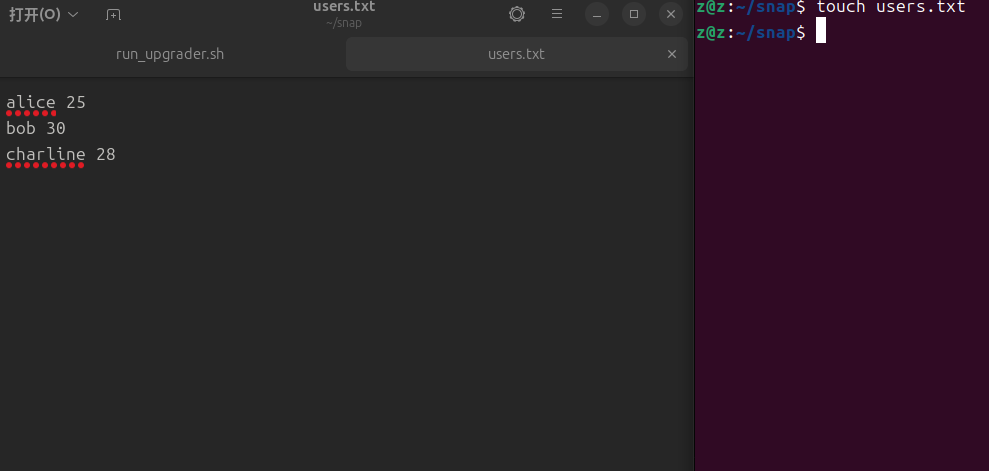
找出年龄大于25岁的用户
cat users.txt | awk '$2 > 25'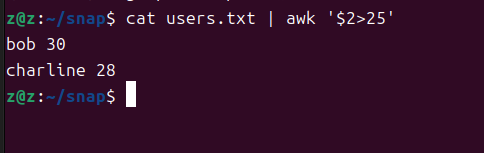
七、变量
在 Shell 中,变量用于存储数据,以便在脚本或命令行中重复使用和操作。
Shell 变量主要分为以下两类:
环境变量:
环境变量是由系统预先定义好的,或者由用户在系统环境中自定义设置的变量。它们对整个系统或当前用户的所有进程都有效。常见的环境变量如 PATH(指定系统查找可执行文件的路径)、HOME(用户的主目录)、USER(当前用户的用户名)等。可以使用 printenv 或 env 命令查看当前系统中的环境变量。
用户自定义变量:
用户可以根据自己的需求创建和使用自定义变量。自定义变量的命名规则通常遵循以下几点:
- 变量名由字母、数字和下划线组成。
- 变量名以字母或下划线开头。
定义变量的语法是:变量名=值 。例如:my_variable=10 。
引用变量的值时,需要在变量名前加上 $ 符号。例如:echo $my_variable 将会输出变量 my_variable 的值。
变量的值可以是字符串、数字等。如果值中包含空格或特殊字符,建议用引号(单引号或双引号)括起来。
单引号和双引号在使用时有一些区别:
- 单引号:会严格按照原样输出,其中的变量和特殊字符不会被解析。
- 双引号:其中的变量会被解析和替换为其值。
另外,还可以对变量进行一些操作,如重新赋值、删除变量(使用 unset 命令)等。
总之,Shell 变量为在 Shell 中进行灵活的编程和操作提供了便利。
八、条件判断和流程控制
例如 if-else 语句、for 循环、while 循环等,用于编写更复杂的脚本。
条件判断
通常使用 if 语句来进行条件判断。基本语法如下:
if [ condition ]; then
# 当条件为真时执行的命令
fi
condition 可以是各种表达式,常见的有:
比较字符串:
string1 = string2:判断两个字符串是否相等。string1!= string2:判断两个字符串是否不相等。比较整数:
num1 -eq num2:判断两个整数是否相等。num1 -ne num2:判断两个整数是否不相等。num1 -gt num2:判断num1是否大于num2。num1 -lt num2:判断num1是否小于num2。num1 -ge num2:判断num1是否大于等于num2。num1 -le num2:判断num1是否小于等于num2。文件测试:
-f file:判断文件是否存在且为普通文件。-d dir:判断目录是否存在。-e file:判断文件或目录是否存在。
还可以使用 elif (相当于 else if)和 else 来实现多分支的条件判断:
if [ condition1 ]; then
# 条件 1 为真时执行的命令
elif [ condition2 ]; then
# 条件 1 为假,条件 2 为真时执行的命令
else
# 所有条件都为假时执行的命令
fi
流程控制
for循环:- 遍历列表中的值:
for item in value1 value2 value3; do
# 对每个值执行的操作
done
- 遍历文件中的行:
for line in $(cat file.txt); do
# 对每一行执行的操作
done
while循环:
while [ condition ]; do
# 条件为真时执行的操作
done
until循环:
until [ condition ]; do
# 条件为假时执行的操作
done